Порядок работы. 1. Щелкните мышкой в верхнем левом углу почтовой программы по кнопке списка рядом с кнопкой Создать сообщение (выберите позицию «Выбор бланка») (рис
1. Щелкните мышкой в верхнем левом углу почтовой программы по кнопке списка рядом с кнопкой Создать сообщение (выберите позицию «Выбор бланка») (рис. 30.7). Выберите оформление бланка, предположим – «Под старину».
2. Поверх окна почтовой программы раскрывается новое окно для написания письма (рис. 30.8).

Рис. 30.7. Выбор бланка для электронного письма
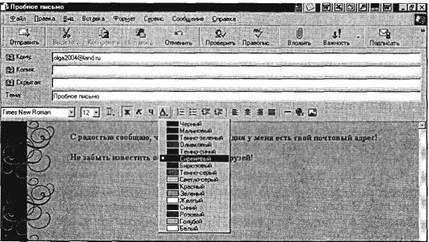
Рис. 30.8. Окно для создания электронного письма «Подробное письмо»
3. В верхней половине окна письма заполните строки: «Кому», «Копия», «Скрытая» и «Тема».
В поле Кому введите электронный почтовый адрес того, кому будет отправлено письмо, например абстрактный адрес – olga2004@land.ru.
В поле Тема напишите короткую строчку, которая отражает смысл письма, например «Пробное письмо».
Если указать адрес в поле Скрытая, то получатель не будет знать, что кому-то еще высланы такие копии.
4. После заполнения полей адресации щелкните мышью в нижней части окна письма, чтобы там проявился текстовый курсор – мигающая вертикальная черточка. Наберите текст письма. Используя кнопки панели форматирования текста, измените размер, начертание и цвет шрифта текста письма.
5. Щелкните мышью по кнопке с надписью Отправить – окно закроется.
Дата добавления: 2015-04-19; просмотров: 1115;
